มือถือระบบ Android จะต้องเพิ่มแอคเคาต์ Google ไม่เช่นนั้นจะไม่สามารถใช้งานได้อย่างเต็มประสิทธิภาพ ใช้บริการต่างๆ ของ Google ไม่ได้ บท ความนี้จะแสดงตัวอย่างการเพิ่มแอคเคาต์อีเมล์ลงในมือถือ ASUS Zenfone 2 ซึ่งวิธีการเพิ่มบัญชีก็ไม่ต่างจากรุ่นอื่น
การเพิ่มแอคเคาต์หรือเพิ่มอีเมล์ในมือถือ ASUS Zenfone เมื่อซื้อเครื่องครั้งแรกทางร้านอาจจะเพิ่มแอคเคาร์ให้เรา หรือกรณีเครื่องมีปัญหาจำเป็น ต้องลบข้อมูลทั้งหมด จากนั้นก็จะต้องมาเพิ่มแอคเคาต์ด้วยตัวเอง ซึ่งคนใช้มือถือ Android ต้องทำเป็น ต้องสามารถทำเองได้
ทดลองลบข้อมูลในเครื่องแล้วเพิ่มแอคเคาต์ Google /h2>
สำหรับท่านใดที่ได้เครื่องใหม่มา หรือมีคนยกเครื่องเป็นมรดกตกทอด อาจจะทดลองลบข้อมูลแล้วลองเพิ่มแอคเคาต์เอง
1. หากในเครื่องมีไฟล์ต่างๆ จะต้องสำรองไฟล์ภาพ วิดีโอ เพลงในมือถือเก็บไว้ก่อน อาจจะก็อปปี้ลงคอมพิวเตอร์ หรือเมมโมรี่การ์ด หรือส่งไปไว้ในพื้นที่ เก็บไฟล์ในเน็ต เสร็จแล้วจึงข้ามไปข้อที่ 2
2. ไปที่การตั้งค่า และแตะเลือก Backup and reset
3. แตะเลือก Factory data reset
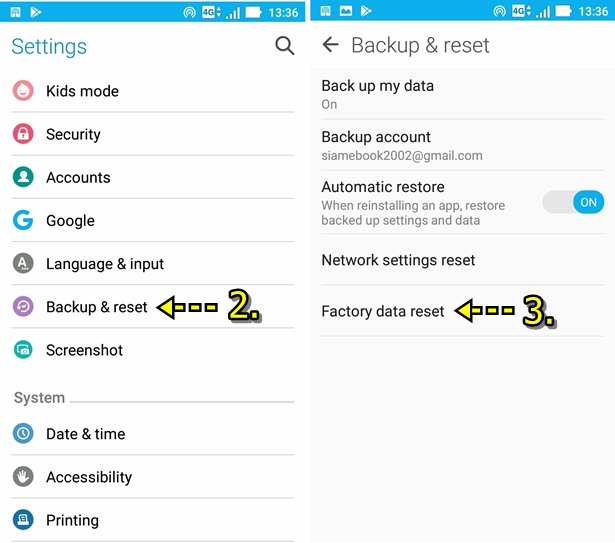
4. แตะเลือก Reset device เพื่อทำการลบข้อมูลในเครื่อง และลงแอปใหม่ ก็จะได้ระบบใหม่เหมือนได้เครื่องมาครั้งแรง จากนั้นก็ต้องไปตั้งค่าต่างๆ เช่น เพิ่มแอคเคาต์อีเมล์ ติดตั้งแอป ฯลฯ เพื่อให้สามารถใช้งานได้
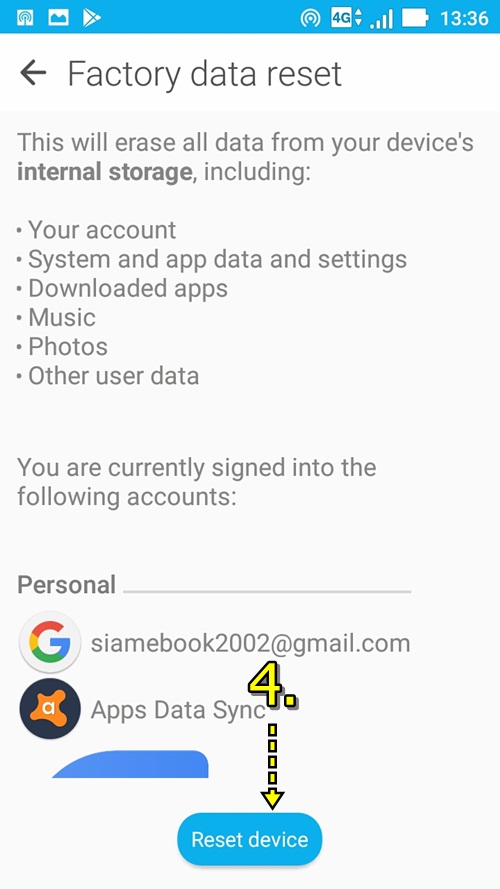
วิธีเพิ่มแอคเคาต์อีเมล์ลงในมือถือ ASUS Zenfone
วิธีเพิ่มแอคเคาต์มี 2 แบบด้วยกัน คือกรณีไม่รู้เรื่องอะไรเลย ก็ให้คนใกล้ตัว ให้ร้านซ่อมมือถือจัดการเพิ่มแอคเคาต์ให้เรา แต่อย่าลืมจดอีเมล์และ รหัสผ่านไว้ให้ดี ส่วนกรณีหนึ่ง ให้ศึกษาวิธีการเพิ่มแอคเคาน์อีเมล์ด้วยตนเอง ซึ่งจะอธิบายอย่างละเอียดในบทความนี้
การเพิ่มแอคเคาต์อีเมล์ลงในมือถือ ASUS Zenfone
วิธีเพิ่มแอคเคาต์อีเมล์ทำได้ 2 วิธีด้วยกัน
1. สร้างอีเมล์ใหม่เป็น Gmail กรณีไม่เคยใช้เครื่องมาก่อน หรือจำอีเมล์ จำรหัสผ่านในเครื่องเดิมไม่ได้
2. เพิ่มข้อมูลอีเมล์เก่าที่เคยมี เคยใช้งานลงไปในเครื่องใหม่ ก็จะสามารถนำข้อมูลเก่าที่ได้สำรองไว้กลับมาใช้ได้เหมือนเดิม
การเพิ่มแอคเคาต์โดยเพิ่มอีเมล์ที่มีอยู่
1. ในหน้าจอมือถือ Android ของเรา ให้แตะแถบเลื่อนด้านบนลงมา แล้วแตะไอคอนรูป เฟือง เข้าสู่การตั้งค่า
2. แตะคำสั่ง account
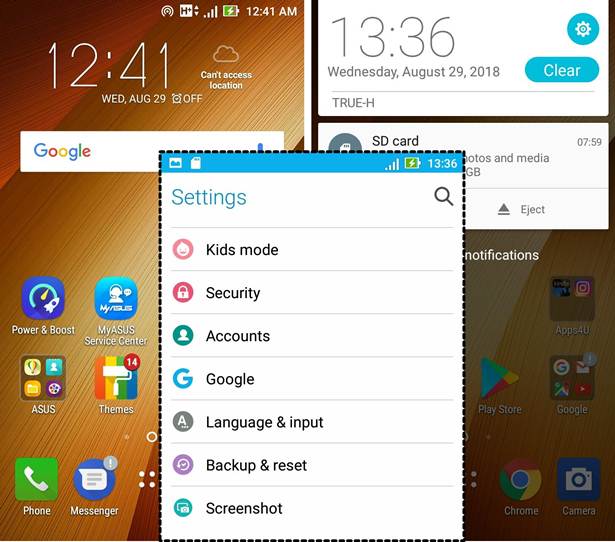
3. แตะ Add account
4. แตะเลือก Google
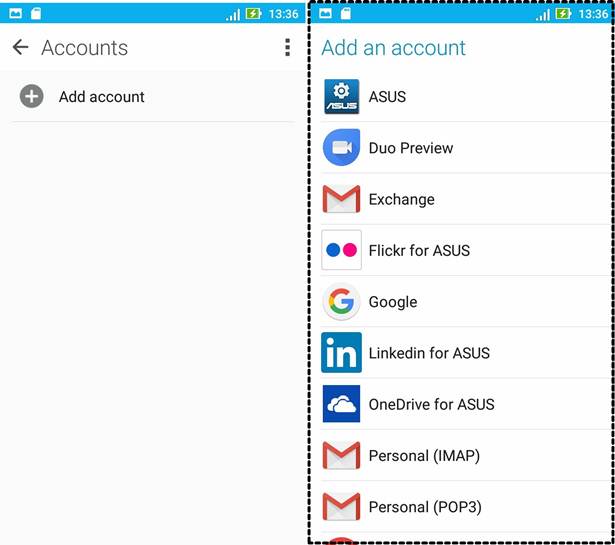
5. จะปรากฏข้อความ Checking Info... ให้รอสักพัก หากเชื่อมต่อเน็ตด้วยความเร็วสูง อาจจะไม่ปรากฏข้อความนี้
6. แตะและพิมพ์อีเมล์ลงไป แล้วแตะ Next หรือ ถัดไป ด้านล่าง
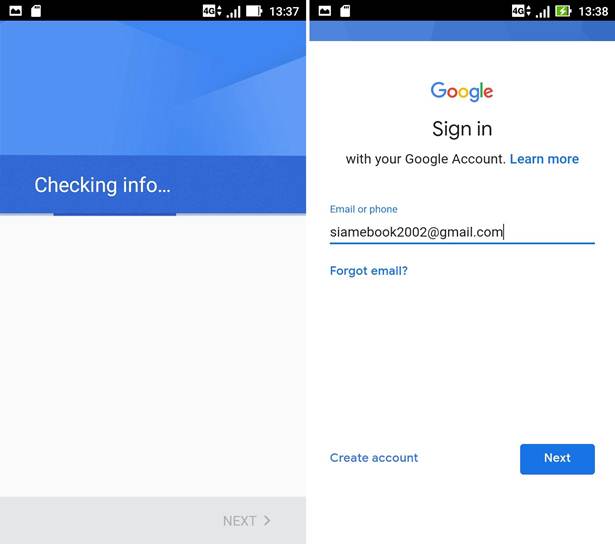
7. แตะและพิมพ์รหัสผ่านลงไป แล้วแตะ Next หรือถัดไป ด้านล่าง
8. หากอีเมล์และรหัสผ่านถูกต้อง เชื่อมต่อสำเร็จ ก็จะปรากฏข้อความ Welcome แตะ I agree
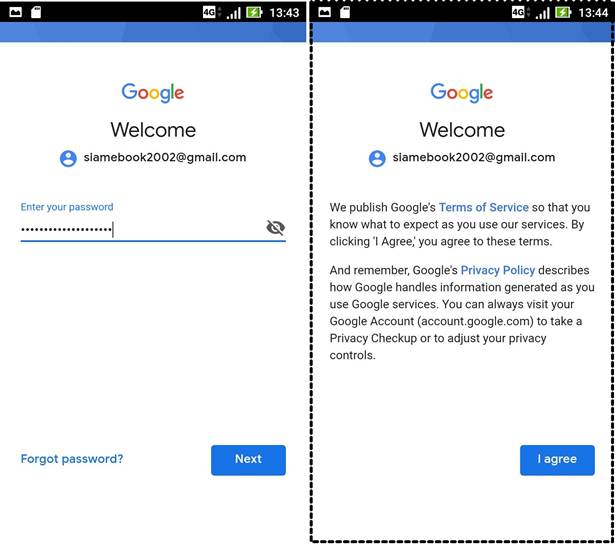
9. แตะเลือก Accept ด้านล่าง
9. ตอนนี้ระบบได้ทำการเพิ่มอีเมล์เรียบร้อยแล้ว แตะเลือก Google เพื่อเข้าไปดูอีเมล์
10. ก็จะพบกับอีเมล์ที่ได้เพิ่มเข้ามา เช่น siamebook2002 @ gmail.com
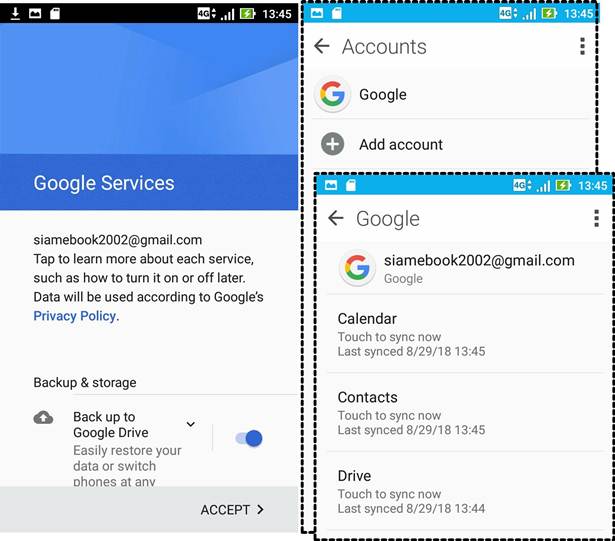
เรื่องสำคัญต้องรู้สำหรับผู้ใช้มือถือ Android
เรื่องสำคัญที่ผู้ใช้มือถือ Android ทุกท่านจะต้องรู้ก็คือ อีเมล์และรหัสผ่านของท่าน ซึ่งจะต้องจำให้ได้ เพราะหากเปลี่ยนเครื่อง ทำเครื่องหาย เพียง แค่นำอีเมล์เดิมมาใส่ในเครื่องใหม่ ก็จะสามารถดึงข้อมูลเก่ากลับคืนมาได้ แต่มีข้อแม้ว่าจะต้องสำรองข้อมูลเก็บไว้ด้วย ดังนั้นอีเมล์และรหัสผ่านจงเก็บไว้ ให้ดี ห้ามลืมอย่างเด็ดขาด เพราะการสร้างอีเมล์ใหม่ จะไม่สามารถดึงข้อมูลเก่ากลับคืนมาได้ ต้องเริ่มใหม่
การเพิ่มแอคเคาต์โดยสร้างอีเมล์ใหม่
สำหรับผู้ใช้งานบางคนที่ไม่เคยใช้งานมือถือแบบนี้มาก่อน ก็มักจะลืมอีเมล์ หรือลืมรหัสผ่าน จะต้องสร้างใหม่ ดังนี้
1. ในขั้นตอนการเพิ่มแอคเคาต์ ให้คลิกที่ Create Account ด้านล่าง
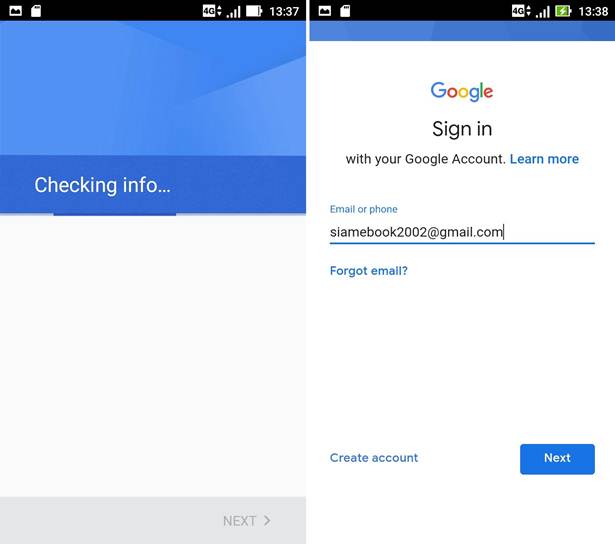
2. ป้อนข้อมูลลงไป First name พิมพ์ชื่อ ใช้ชื่อภาษาอังกฤษในบัตรประชาชนได้เลย
3. ช่อง Last name เป็นนามสกุล ใช้นามสกุลภาษาอังกฤษในบัตรประชาชนได้เลย เช่นกัน
4. จากนั้นแตะ Next ไปขั้นตอนถัดไป
5. ป้อน เดือน (Month) วัน (Day) และปี (Year) เกิดลงไป ปีเกิดต้องเป็น คศ.
6. ป้อนเพศ (Gender) ลงไป Male = ชาย ส่วน Female = หญิง
7. เสร็จแล้วแตะ Next
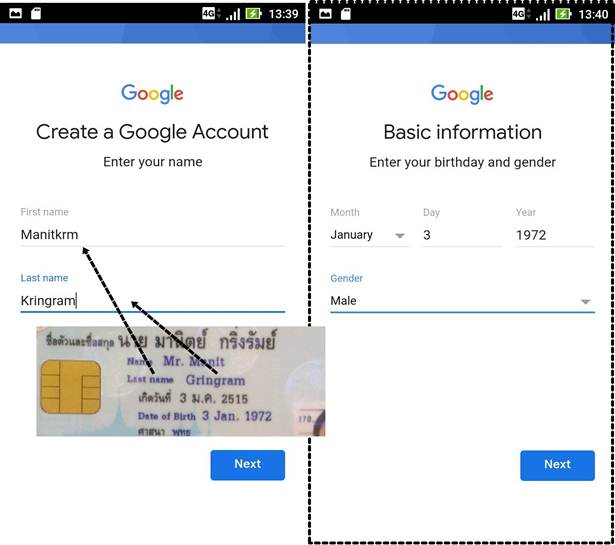
8. จะเข้าสุ่ขั้นตอนการสร้างอีเมล์ แตะและพิมพ์อีเมล์ลงไป หากชื่อไปซ้ำกับคนอื่น ดังตัวอย่าง (That username is taken. Try another) ให้ลองใช้อีเมล์อื่น แนะนำง่ายโดยใช้ชื่อผสมนามสกุลภาษาอังกฤษในบัตรประชาชนได้เลย หากเคยใช้หลายครั้งแล้ว ก็อาจจะเพิ่มตัวเลข 1, 2, 3 ต่อท้าย
9. เสร็จแล้วแตะปุ่ม Next
10. จะเข้าสู่หน้าจอ Welcome แตะ I agree
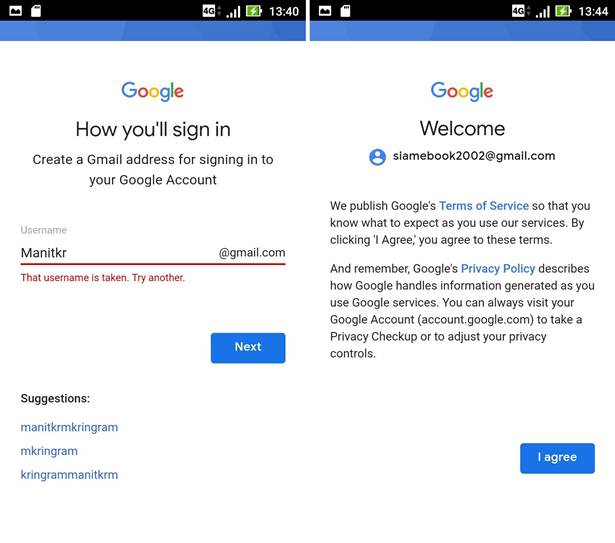
11. หากสามารถเพิ่มแอคเคาต์ได้แล้ว ให้แตะ ACCEPT ด้านล่าง
12. ตอนนี้ระบบได้ทำการเพิ่มอีเมล์เรียบร้อยแล้ว แตะเลือก Google เพื่อเข้าไปดูอีเมล์
13. ก็จะพบกับอีเมล์ที่ได้เพิ่มเข้ามา เช่น This email address is being protected from spambots. You need JavaScript enabled to view it.
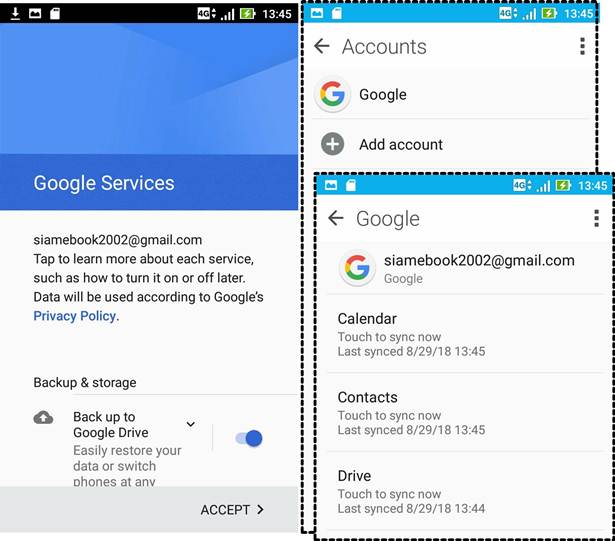
สำคัญมาก
การใช้มือถือ Android จำเป็นจะต้องจำอีเมล์และรหัสผ่านให้ได้ เพราะเมื่อนำไปตั้งค่ากับเครื่องใหม่ ก็จะสามารถดึงข้อมูลเก่ากลับคืนมาได้ เช่น ภาพ ถ่าย วิดีโอ เบอร์โทรศัพท์ อีเมล์ Youtube ฯลฯ อาจจดใส่กระดาษแล้วเก็บไว้ในที่ปลอดภัย มือใหม่มักจะลืมและจำรหัสผ่่านไม่ได้ การสร้างแอคเคาต์ใหม่ ไม่ใช่เรื่องดี ข้อมูลเก่าจะไม่สามารถเรียกกลับคืนมาได้
มือถือ Android ที่ไม่เพิ่มแอคเคาต์ ก็สามารถใช้งานได้ เพียงแต่ติดตั้งแอป และใช้บริการต่างๆ ของ Google ไม่ได้ ดังนั้นจึงจำเป็นต้องเพิ่มแอคเคาต์อี เมล์ลงไป มีกี่เครื่องเพิ่มให้เหมือนกัน ข้อมูลก็จะอัพเดทตรงกันหมด


